Jak obliczyć kwartał i rok od daty w programie Excel?
Jeśli masz kolumnę z datą, chcesz teraz przekonwertować datę na kwartał i rok, aby uzyskać następujący wynik. Czy są jakieś szybkie sposoby rozwiązania tego problemu w programie Excel?
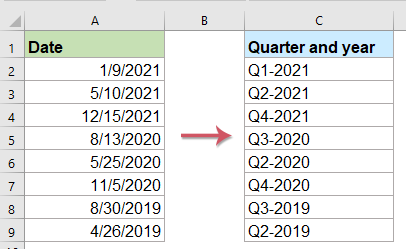
Konwertuj datę na kwartał i rok za pomocą formuły
Oto prosty wzór, który pomoże Ci obliczyć kwartał i rok od podanej daty, wykonaj następujące czynności:
Wprowadź następującą formułę do pustej komórki, w której chcesz wyprowadzić wynik obliczenia, a następnie przeciągnij uchwyt wypełniania w dół do komórek, aby zastosować tę formułę, a data została wyświetlona w formacie kwartału i roku, patrz zrzut ekranu:

Konwertuj datę na kwartał tylko za pomocą formuły
Jeśli chcesz tylko otrzymać kwartał z podanej daty, zastosuj poniższy wzór:
Następnie przeciągnij uchwyt wypełniania w dół do komórek, aby wypełnić tę formułę, tylko kwartał jest wyświetlany na podstawie daty, patrz zrzut ekranu:

Konwertuj datę na kwartał i rok za pomocą przydatnej funkcji
Jeśli Kutools dla programu Excel, Z siedzibą w Konwertuj datę na kwartał funkcja, możesz uzyskać format kwartału i roku z określonych dat bez pamiętania żadnych formuł.
Po zainstalowaniu Kutools dla programu Excelwykonaj następujące czynności:
1. Kliknij, aby wybrać komórkę, w której chcesz wyprowadzić wynik, zobacz zrzut ekranu:

2. A następnie kliknij Kutools > Pomocnik formuły > Pomocnik formułyzobacz zrzut ekranu:

3, w Pomocnik formuł w oknie dialogowym, wykonaj następujące operacje:
- Wybierz Data z Typ formuły Lista rozwijana;
- W Wybierz formułę kliknij, aby wybrać Konwertuj datę na kwartał opcja;
- Następnie w Wprowadzanie argumentów wybierz komórkę zawierającą datę, którą chcesz przekonwertować w formacie Data pole tekstowe.

4. A następnie kliknij Ok przycisk, pierwszy wynik zostanie obliczony, a następnie przeciągnij uchwyt wypełniania, aby wypełnić formułę do innych komórek, patrz zrzut ekranu:

Konwertuj kwartał i rok od początku za pomocą formuły
Czasami możesz chcieć przekonwertować komórki formatu kwartału i roku na normalną datę, która jest pierwszym dniem kwartału, jak pokazano na poniższym zrzucie ekranu:

Aby uzyskać pierwszy dzień kwartału z komórki kwartału i roku, zastosuj poniższą formułę:
Następnie przeciągnij uchwyt wypełniania w dół do komórek, aby wypełnić tę formułę, a wszystkie pierwsze dni kwartału zostały wyodrębnione naraz, patrz zrzut ekranu:

Więcej artykułów względnych:
- Wyodrębnij miesiąc i rok tylko z daty w programie Excel
- Jeśli masz listę formatu daty, teraz chcesz wyodrębnić tylko miesiąc i rok od daty, jak pokazano na lewym zrzucie ekranu, jak możesz szybko i łatwo wyodrębnić miesiąc i rok z daty w programie Excel?
- Sumuj wartości na podstawie miesiąca i roku w programie Excel
- Jeśli masz zakres danych, kolumna A zawiera jakieś daty, a kolumna B zawiera liczbę zamówień, teraz musisz zsumować liczby na podstawie miesiąca i roku z innej kolumny. W tym przypadku chcę obliczyć łączne zamówienia ze stycznia 2016 r., Aby uzyskać następujący wynik. W tym artykule omówię kilka sztuczek, aby rozwiązać tę pracę w programie Excel.
- Oblicz różnicę między dwiema datami w dniach, tygodniach, miesiącach i latach
- W przypadku dat w arkuszu może być konieczne obliczenie różnicy między dwiema podanymi datami, aby uzyskać liczbę dni, tygodni, miesięcy lub lat. W tym artykule omówię, jak rozwiązać to zadanie w programie Excel.
- Oblicz liczbę dni w miesiącu lub roku w programie Excel
- Jak wszyscy wiemy, istnieją lata przestępne i lata zwykłe, w których rok przestępny ma 366 dni, a rok wspólny 365 dni. Aby obliczyć liczbę dni w miesiącu lub roku na podstawie daty pokazanej na poniższym zrzucie ekranu, ten artykuł Ci pomoże.
Najlepsze narzędzia biurowe
Zwiększ swoje umiejętności Excela dzięki Kutools for Excel i doświadcz wydajności jak nigdy dotąd. Kutools dla programu Excel oferuje ponad 300 zaawansowanych funkcji zwiększających produktywność i oszczędzających czas. Kliknij tutaj, aby uzyskać funkcję, której najbardziej potrzebujesz...

Karta Office wprowadza interfejs z zakładkami do pakietu Office i znacznie ułatwia pracę
- Włącz edycję i czytanie na kartach w programach Word, Excel, PowerPoint, Publisher, Access, Visio i Project.
- Otwieraj i twórz wiele dokumentów w nowych kartach tego samego okna, a nie w nowych oknach.
- Zwiększa produktywność o 50% i redukuje setki kliknięć myszką każdego dnia!
